WPS文档快速统一填充表格样式的方法
时间:2023-08-28 11:35:35作者:极光下载站人气:411
我们在进行word文档编辑的过程中常常会进行表格的插入和设置,一些小伙伴喜欢将表格外观设置成自己喜欢的样式和规格,那么怎么设置呢,当你在文档中插入了表格之后,如果需要对表格进行同一样式,那么你可以在表格样式功能下,进行选择自己喜欢的一种表格样式进行填充就好了,此外,在表格样式的工具栏中还可以进行自定义设置表格的表框、颜色等参数,下方是关于如何使用wps Word文档快速统一表格样式的具体操作方法,如果你需要的情况下可以看看方法教程,希望对手大家有所帮助。
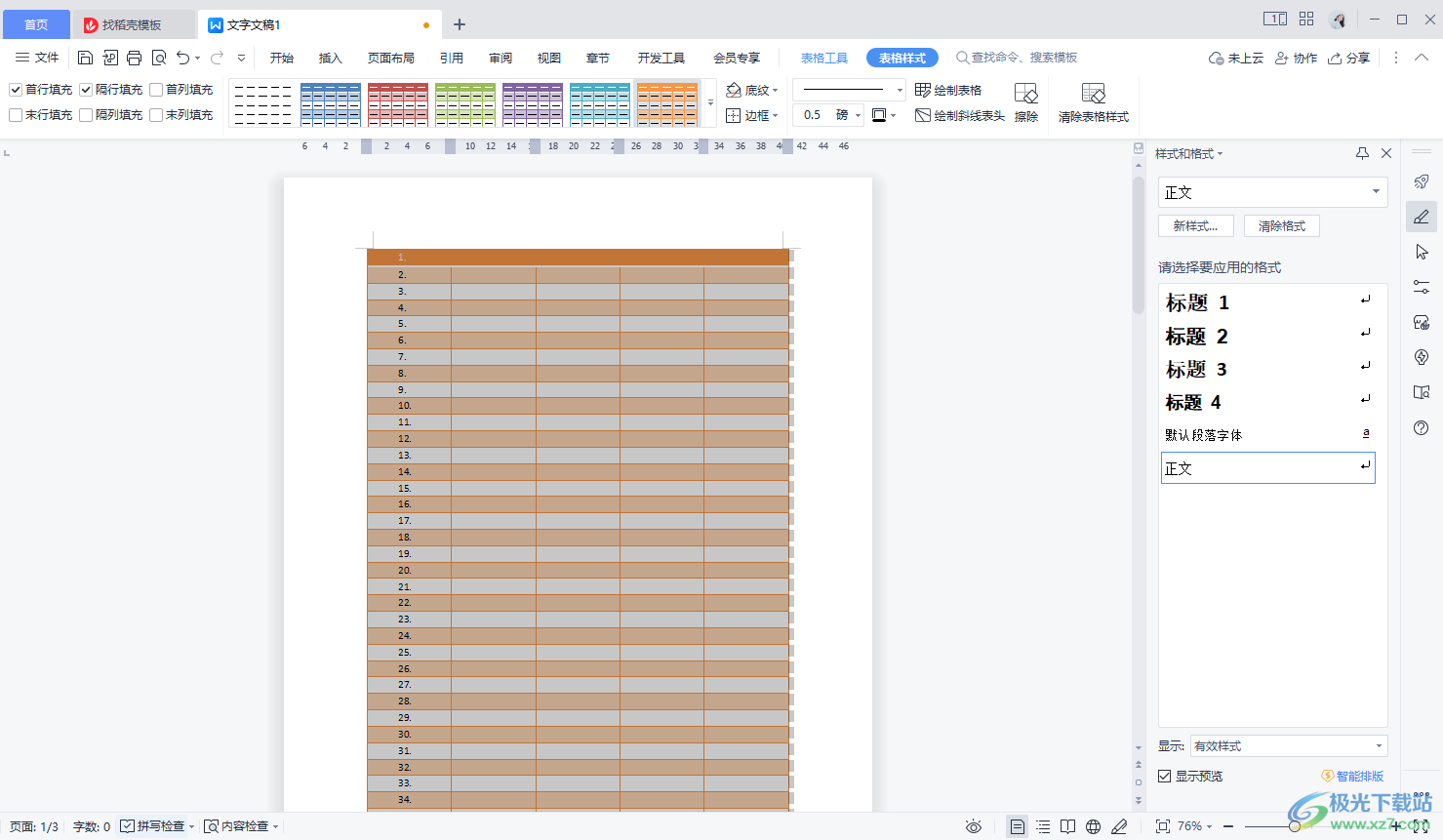
方法步骤
1.首先我们需要进入到Word文档的编辑页面中,然后在页面顶部点击【插入】选项,之后点击【表格】选项卡。
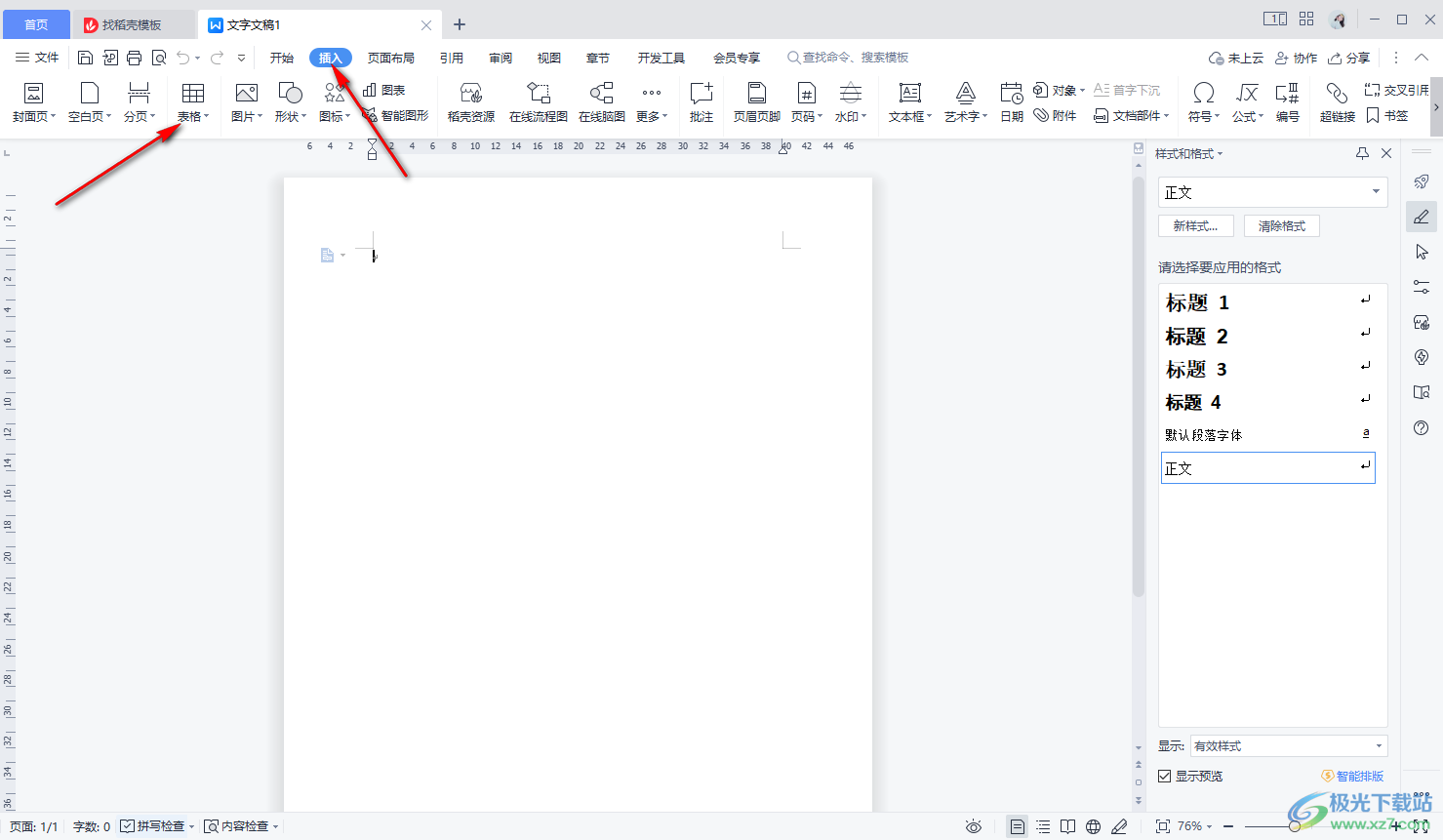
2.随后在打开的表格中你可以进行框选需要插入的表格行和列,也可以直接点击【插入表格】选项。
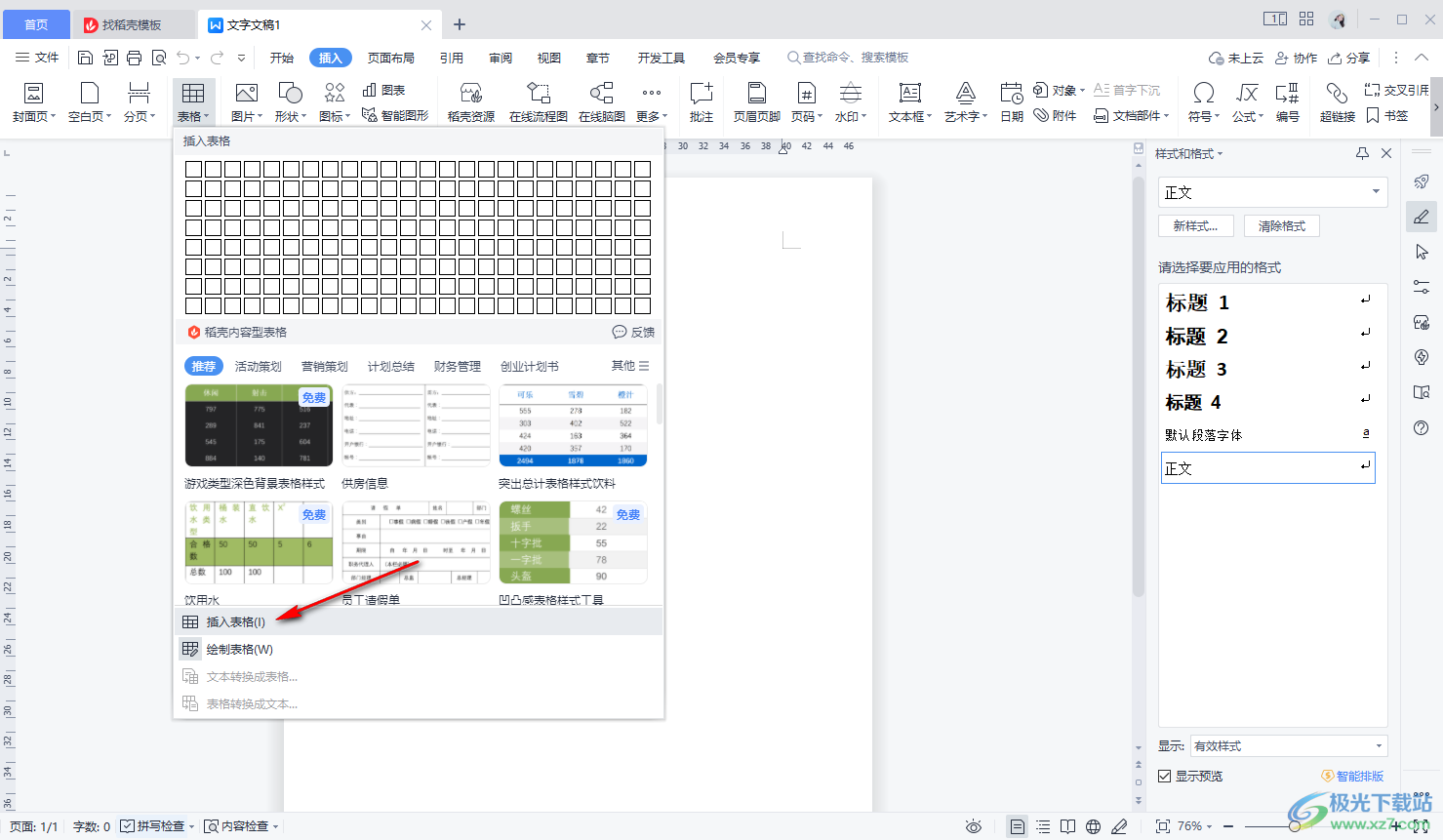
3.之后在打开的插入表格的窗口中进行设置需要插入的表格的行和列的数值,之后勾选【自动列宽】,之后点击确定按钮。
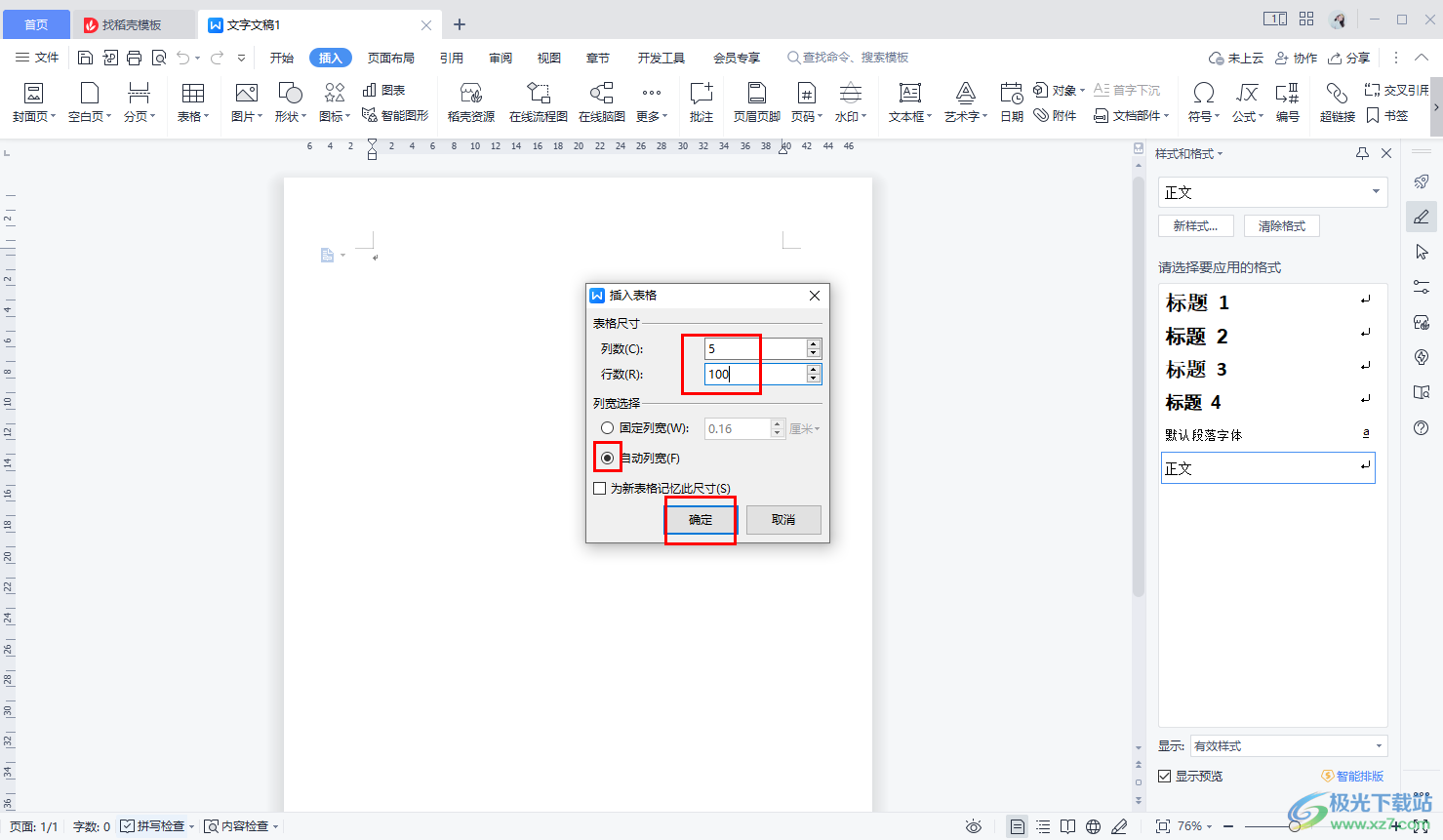
4.当你将表格插入到文档中之后,将表格左上角的十字架图标进行点击,即可将表格选中,之后将鼠标移动到菜单栏中的【表格样式】位置进行点击。
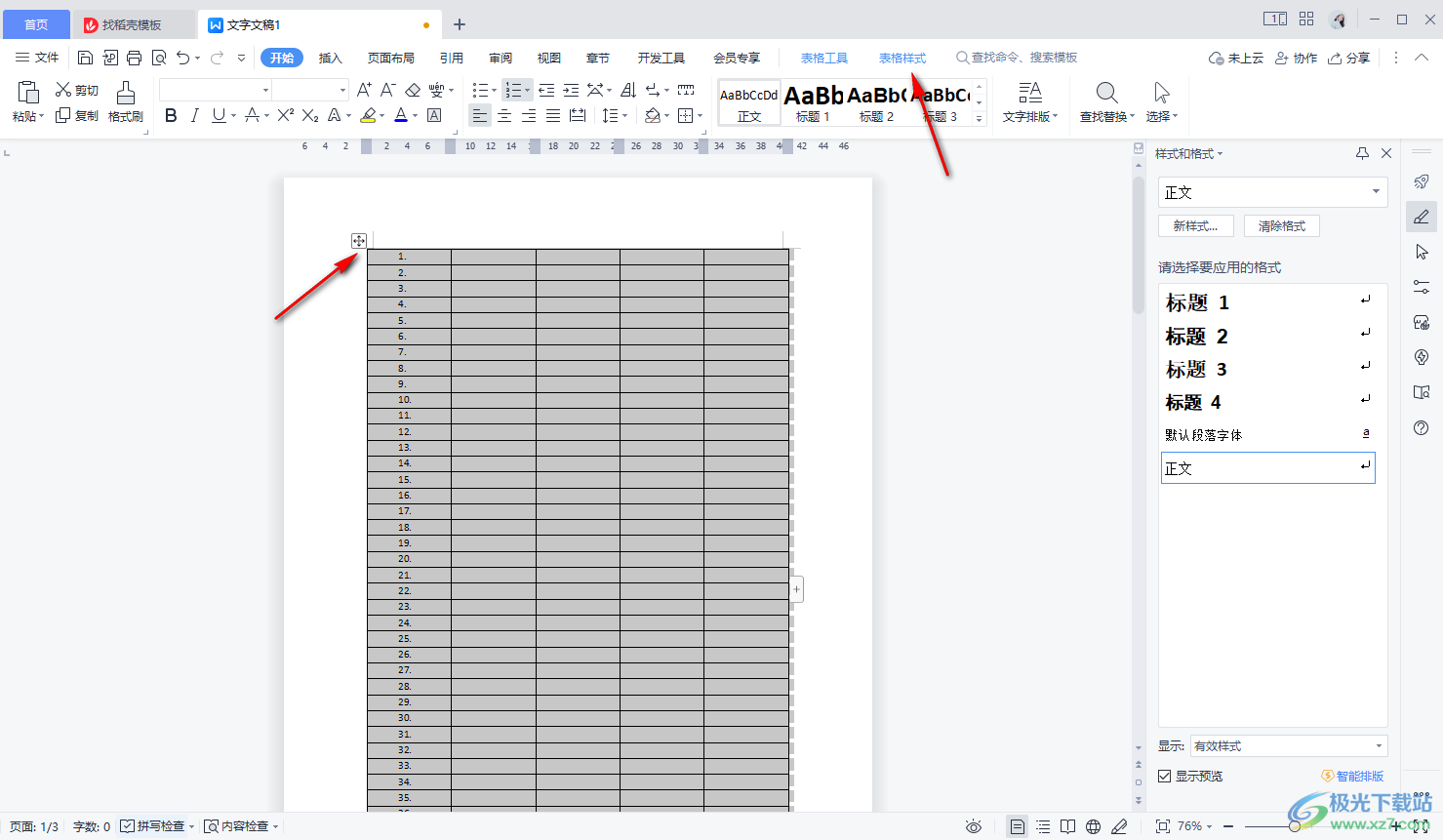
5.之后即可在工具栏中查看到一些表格样式,选择自己喜欢的表格样式进行添加即可,那么表格就会被统一设置成选中的表格样式。
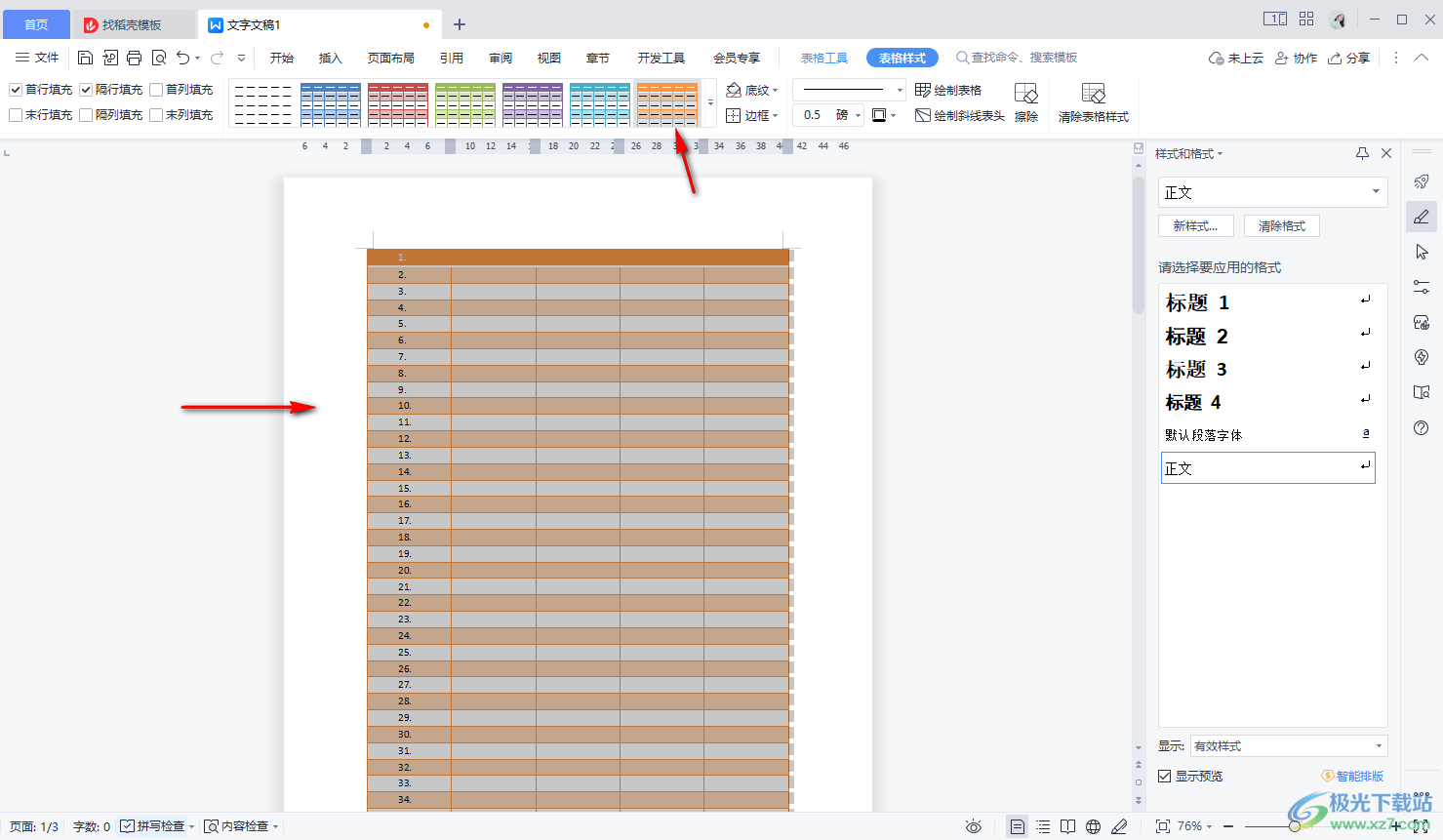
以上就是关于如何使用WPS Word文档快速统一表格样式的具体方法,大家在使用的该文档工具的过程中,如果需要对文档中表格进行表格样式的填充,那么在表格样式的工具栏中进行选择自己喜欢的样式即可填充,感兴趣的话可以操作试试。

大小:240.07 MB版本:v12.1.0.18608环境:WinAll
- 进入下载
相关推荐
相关下载
热门阅览
- 1百度网盘分享密码暴力破解方法,怎么破解百度网盘加密链接
- 2keyshot6破解安装步骤-keyshot6破解安装教程
- 3apktool手机版使用教程-apktool使用方法
- 4mac版steam怎么设置中文 steam mac版设置中文教程
- 5抖音推荐怎么设置页面?抖音推荐界面重新设置教程
- 6电脑怎么开启VT 如何开启VT的详细教程!
- 7掌上英雄联盟怎么注销账号?掌上英雄联盟怎么退出登录
- 8rar文件怎么打开?如何打开rar格式文件
- 9掌上wegame怎么查别人战绩?掌上wegame怎么看别人英雄联盟战绩
- 10qq邮箱格式怎么写?qq邮箱格式是什么样的以及注册英文邮箱的方法
- 11怎么安装会声会影x7?会声会影x7安装教程
- 12Word文档中轻松实现两行对齐?word文档两行文字怎么对齐?
网友评论